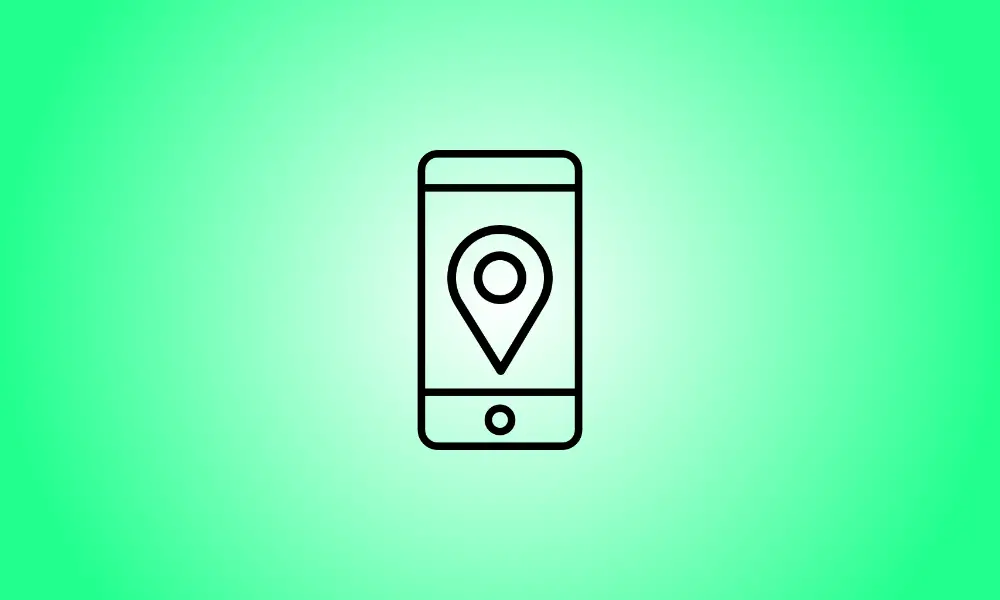Introducción
¿Está planeando un viaje largo? Ya sea que esté en lo profundo de un parque nacional o simplemente en una carretera solitaria, es posible que no tenga servicio de telefonía celular. Así es como tu iPhone puede continuar brindándote instrucciones incluso cuando no estás conectado a Internet.
El problema: Apple Maps no admite la navegación sin conexión
Años después de un comienzo difícil, Apple Maps se ha convertido en una aplicación de mapas extraordinariamente buena. Sin embargo, al software Maps integrado del iPhone le falta una característica fundamental: la capacidad de descargar mapas para usarlos sin conexión.
Si comienza a navegar a un lugar mientras todavía tiene una señal, Maps puede ayudarlo sin esfuerzo a llegar a su destino, incluso si la señal se apaga en el camino. Sin embargo, si intenta navegar nuevamente sin una señal de datos, Maps no lo ayudará.
Esto hace que los mapas sean especialmente ineficaces para navegar a través de varios parques nacionales, por ejemplo. Puede llevarte allí, pero no de regreso.
Para evitar este problema, necesitará una aplicación de mapa de respaldo para usar cuando no tenga una conexión de datos.
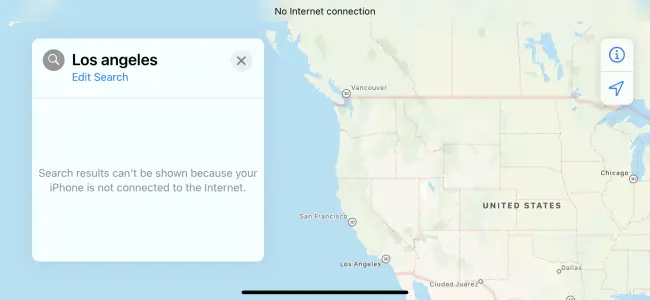
Opción 1: descargar mapas masivos sin conexión en ESTA UBICACIÓN WeGo
Hay varias aplicaciones de mapas sin conexión disponibles para el iPhone. Disfrutamos AQUÍ WeGo. Es completamente gratis, compatible con Apple CarPlay y te permite descargar regiones de mapas masivas. Puede descargar un mapa de todo Estados Unidos o simplemente uno o más estados, por ejemplo. También puede descargar mapas de naciones enteras. (Un mapa de todo Estados Unidos de América consume alrededor de 7,83 GB de almacenamiento en un iPhone).
Este no es un mapa simple que muestra su posición; también puede solicitar instrucciones de navegación a HERE WeGo y buscar ubicaciones y puntos de interés en el mapa completamente fuera de línea.
Incluso si prefiere Apple Maps, tener una herramienta de copia de seguridad como esta es una buena idea para conducir largas distancias. Cuando los datos móviles no están disponibles, puede confiar en sus mapas sin conexión.
Para usar esta función, descargue y abra la aplicación. Presione "Administrar mapas" en la parte inferior de la pantalla, desplácese hacia abajo y toque "Descargar nuevos mapas". A continuación, puede elegir el continente y la nación para los que desea descargar mapas.
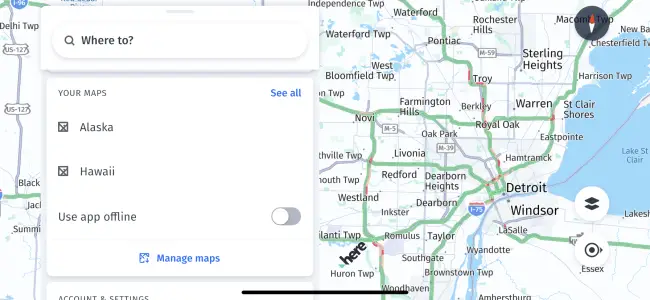
Opción 2: Descargar Áreas en Google Maps sin conexión
A diferencia de Apple Maps, la aplicación para iPhone de Google Maps incluye mapas sin conexión. Sin embargo, no es tan extenso como HERE WeGo: solo puede descargar pequeñas secciones, y Google Maps insiste en actualizarlas continuamente. Google Maps, por otro lado, le permite buscar ubicaciones en el mapa sin conexión y también proporciona instrucciones de viaje.
A pesar de estos inconvenientes, esta herramienta es muy útil. Después de todo, Google Maps es una excelente aplicación de mapas. Debido a que puede descargar una región enorme, es especialmente útil para descargar su ciudad y el área circundante, o un área a la que se dirige. Sin embargo, no es adecuado para viajes largos por carretera y no hay forma de descargar una nación completa simultáneamente.
Para usar Google Maps sin conexión en un iPhone, descargue e inicie la aplicación Google Maps. En el área superior derecha de la pantalla, presiona el símbolo de tu perfil y luego "Mapas sin conexión". Desde aquí, toque "Seleccione su propio mapa" y acerque o aleje para seleccionar una región particular de Google Maps para uso sin conexión. Este procedimiento puede repetirse para descargar varias regiones del mapa.
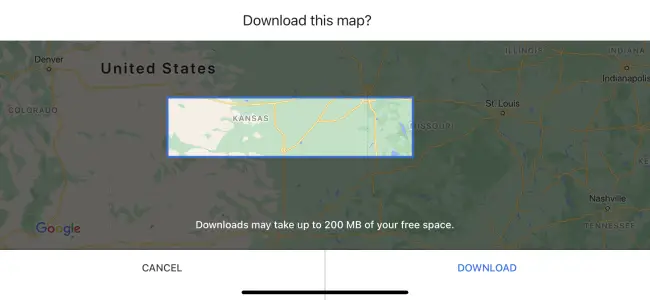
Por supuesto, estos no son los únicos métodos para obtener mapas sin conexión. Numerosas aplicaciones de mapas sin conexión adicionales están disponibles en la tienda de aplicaciones de iPhone. Solo deseamos que Apple ofrezca un método funcional para usar Apple Maps cuando su iPhone no está conectado a Internet.